Jika hanya ingin mengunggah foto, maka cukup tekan tombol capÂture sekali saja. Adapun jika ingin mengunggah video, tekan tombol capture lalu tahan yang lama selama durasi rekaman yang diinginkan.
Jika foto atau video sudah diamÂbil, maka waktunya untuk melakukan p e ÂnyuntÂi n g a n . P e n g Âguna InsÂtagram bisa menamÂbah tuÂl i s a n a t a u beraÂg a m coreÂt a n warna-w a r n i pada foto atau video yang akan diÂunggah.
Setelah seleÂsai menyunting foto atau video, pengguna InstaÂgram bisa langsung mengunggahnya. Jika ingin melihat foto atau video yang sudah diunggah, bisa melihatnya dengan cara memilih avatar milik sendiri yang berada di sisi paling kiri pada deretan icon avatar.
Setelah terbuka, nanti di bawah layar ada tanda panah kecil dan angka. Angka tersebut merupakan jumlah teman Instagram yang suÂdah melihat postingan Stories. Klik tanda panah tersebut untuk melihat daftar teman yang sudah melihat foto atau video yang diunggah ke Stories.
Pada jendela yang menampilkan daftar teman yang sudah melihat, di sisi kanan atas terdapat 3 tombol. Tombol paling kiri (berbentuk panah ke bawah) berfungsi untuk menyimÂpan f o t o a t a u video StoÂries yang diunggah ke dalam memori inÂternal ponsel.
Tombol kedua berÂbentuk panah ke atas berÂfungsi meneruskan konten Stories ke Instagram untuk ditÂampilkan di timeline utama, lengÂkap dengan opsi cropping dan efek-efek retro. Tombol ketiga adalah untuk menghapus konten yang berÂsangkutan. Mudah bukan? Selamat mencobanya. (*)